Cómo conectarse a un registro remoto
Conexión remota a otra computadora Registro de Windows no es algo que harás con regularidad, si es que alguna vez lo harás, pero el Editor del Registro lo hace le dejo hacerlo, asumiendo que varias cosas están en orden.
¿Por qué editaría el registro de Windows de forma remota?
La edición remota del registro es una tarea mucho más común para el soporte técnico y los grupos de TI que el usuario promedio de una computadora, pero hay ocasiones en las que la edición remota de un llave o valor puede ser útil.
Tal vez sea algo simple como fingir un BSOD el Día de los Inocentes sin visitar la otra computadora, o tal vez una tarea con un poco más de valor como comprobar la versión del BIOS en una PC dos pisos más abajo.
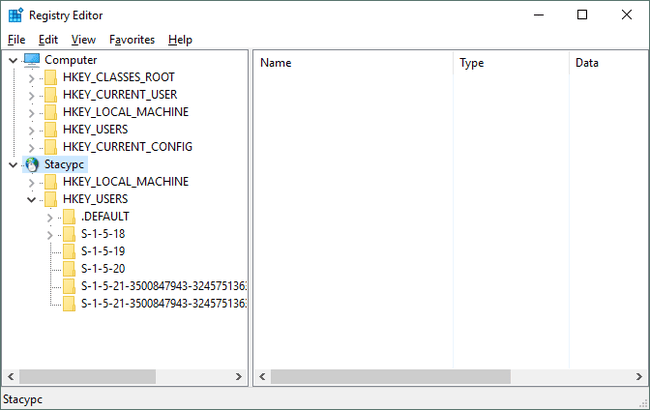
Cómo conectarse a un registro remoto
Independientemente del motivo, acceder a un registro a través de su red local en casa o en el trabajo es realmente sencillo.
Tiempo requerido: Solo debería tomar uno o dos minutos, asumiendo que la computadora remota está funcionando, conectada a su red y está ejecutando el servicio necesario (más sobre eso a continuación).
Los pasos que se describen a continuación funcionan en todas las versiones de Windows de uso común, incluidas Windows 10 mediante Windows XP.
Abrir el editor del registro ejecutando regedit de cualquiera interfaz de línea de comandos en Windows, como Símbolo del sistema o el cuadro de diálogo Ejecutar.
Ir a Expediente > Conectar registro de red.
-
Escriba en el gran espacio vacío el nombre de la computadora para la que desea acceder de forma remota al registro.
El "nombre" que se solicita aquí es el nombre de host de la otra computadora, no el nombre de su computadora o el nombre del usuario en la remota.
La mayoría de las redes simples no requerirán ningún cambio en el Tipos de objetos y Ubicaciones campos, que deberían ser predeterminados Computadora y cualquier grupo de trabajo del que sea miembro la computadora que estás usando. Siéntase libre de ajustar esta configuración si tiene una red más compleja y la computadora en la que desea realizar ediciones de registro remotas es miembro de un grupo de trabajo o dominio diferente.
-
Seleccione Comprobar nombres.
Después de varios segundos o más, según la velocidad y el tamaño de su red y computadora, verá la ruta completa de la computadora remota, que se muestra como NOMBRE DEL LUGAR.

Si recibe una advertencia que dice "No se puede encontrar un objeto (computadora) con el siguiente nombre:" NOMBRE ".", verifique que la computadora remota esté correctamente conectada a la red y que haya ingresado su nombre de host correctamente.
Es posible que deba ingresar las credenciales de un usuario en la computadora remota para que pueda verificar que tiene acceso para conectarse al registro.
-
Escoger OK.
En lo que probablemente solo tomará unos segundos, el Editor del Registro se conectará al registro de la computadora remota. Verás Computadora (su computadora), así como la otra computadora para la que está viendo el registro, en [nombre de host].
Si obtienes un "No se puede conectar con [nombre]". error, es posible que deba habilitar el servicio Registro remoto. Consulte la sección a continuación para obtener ayuda para hacerlo.
Ahora que está conectado, puede ver lo que quiera y realizar las modificaciones de registro que necesite. Ver Cómo agregar, cambiar y eliminar claves y valores de registro para obtener ayuda general.
No te olvides de hacer una copia de seguridad de las claves en las que está realizando cambios!
¿Por qué veo un mensaje de "Acceso denegado"?
Mientras trabaja en cualquier registro remoto al que esté conectado, puede notar dos cosas: significativamente menos colmenas de registro que en su computadora, y una serie de "Acceso denegado" mensajes al navegar.
Si bien su computadora probablemente tenga al menos cinco colmenas de registro individuales, notará inmediatamente que el registro al que está conectado de forma remota solo muestra HKEY_LOCAL_MACHINE y HKEY_USERS.
Las tres llaves restantes, HKEY_CLASSESS_ROOT, HKEY_CURRENT_USER, y HKEY_CURRENT_CONFIG, si bien no aparecen como puede que esté acostumbrado, están todas incluidas en varias subclaves dentro de las dos colmenas que hacer ver.
los "Acceso denegado" los mensajes que probablemente reciba en HKEY_LOCAL_MACHINE y varias claves en la colmena HKEY_USERS probablemente se deban al hecho de que no tiene privilegios de administrador en la computadora remota. Dé acceso de administrador a su cuenta en la computadora remota y vuelva a intentarlo.
Cómo habilitar el servicio de registro remoto en Windows
los RemoteRegistry El servicio de Windows debe estar habilitado en la computadora remota en la que desea ver o editar el registro.
La mayoría de las instalaciones de Windows deshabilitan este servicio de forma predeterminada, así que no se sorprenda si se encuentra con este problema.
He aquí cómo habilitarlo:
Abrir el panel de control en la computadora a la que desea conectarse.
-
Ir a Herramientas administrativas, y luego Servicios.
También puede abrir Servicios a través del cuadro de diálogo Ejecutar con el services.mscmando.
No verá esta opción en Panel de control si está viendo los elementos por categoría. Cambiar a la otra vista para ver Herramientas administrativas.
Encontrar Registro remoto de la lista y haga doble clic o tóquelo dos veces.
-
Desde el Tipo de inicio cuadro desplegable, elija Manual.

Escoger Automático en lugar de Manual si quieres el RemoteRegistry servicio para que se ejecute todo el tiempo, útil si sabe que querrá volver a hacerlo en el futuro.
Escoger Solicitar.
Seleccione Comienzo, seguido por OK una vez que el servicio ha terminado comenzando.
Cierra el Servicios ventana y cualquier ventana del Panel de control que aún tenga abierta.
Ahora que el RemoteRegistry el servicio se inicia en la computadora remota en la que desea editar el registro, regrese a su computadora e intente conectarse nuevamente.
